Karta Zawartość służy do określania plików przechowalni, do których odnosi się wybrany plik.
Lista jest generowana na podstawie bazy danych przechowalni i nie uwzględnia lokalnych zmian, które nie zostały zaewidencjonowane.
Pasek narzędzi
Ikony paska narzędzi pogrupowane są w trzech sekcjach.
Jeśli okno programu Explorer jest wystarczająco szerokie, wszystkie ikony są widoczne. Jeśli zmniejszymy rozmiar okna, sekcje te zostaną upakowane w wysuwane przyciski. Kliknięcie któregokolwiek przycisku powoduje wyświetlenie elementów sterujących danej sekcji.
Sekcje zgrupowane są w następującej kolejności:
- Polecenia (sekcja prawa)
- Opcje (sekcja środkowa)
- Źródło (sekcja lewa)
 |
Wersja |
Wersja pliku, którego referencje wyświetlono. Domyślnie jest to najnowsza wersja.
Rozwiń pole sterowania, aby wybrać inną wersję pliku.
 oznacza poprawkę oznacza poprawkę
 oznacza wersję oryginalną. oznacza wersję oryginalną.
|
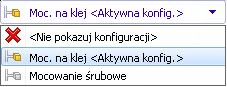 |
Konfiguracja |
Konfiguracja, której referencje wyświetlono. Domyślnie jest to konfiguracja aktywna.
Rozwiń pole sterowania, aby wybrać konfigurację, której zostanie wyświetlona lista odniesień.
Jeśli wybierzesz opcję  Nie pokazuj konfiguracji, pokazane zostaną wszystkie pliki, do których odnosi się konfiguracja. Nie pokazuj konfiguracji, pokazane zostaną wszystkie pliki, do których odnosi się konfiguracja.
|
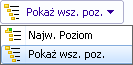 |
Poziomy |
Wyświetla odniesienia pliku dla całej hierarchii plików (Pokaż wszystkie poziomy) lub tylko na najwyższym poziomie hierarchii plików (Tylko najwyższy poziom). Domyślnie wybierane jest ostatnio używane ustawienie.
Można również rozwijać i zwijać hierarchię, używając elementów  i i  w kolumnie Nazwa pliku. w kolumnie Nazwa pliku.
|
  |
Następne ostrzeżenie / Poprzednie ostrzeżenie |
Wyświetlane tylko wtedy, gdy występują ostrzeżenia i jest wyświetlana kolumna Wynik na liście plików. Na liście plików zmienia element aktywny na następny plik z ostrzeżeniem lub poprzedni plik z ostrzeżeniem.
Kliknięcie ikony ostrzeżenia rozwija hierarchię, jeżeli jest ona zwinięta i ostrzeżenie znajduje się na pliku odniesienia.
|
 |
Otwórz |
Otwiera wybrany plik w programie zastosowanej do jego utworzenia. Ta ikona oznacza program SolidWorks.
|
 |
Właściwości |
Otwarcie okna dialogowego Właściwości dla wybranego pliku. |
 |
Przejdź do |
Otwiera nowe okno programu Explorer z plikiem wybranym w karcie Zawartość w górnym panelu nowego okna. |
 |
Eksport |
Zapisanie listy jako pliku .txt rozdzielanego przecinkami. |
 |
Otwórz jako plik CSV |
Otwiera listę w formacie programu Microsoft Excel ®jako plik rozdzielony przecinkami. |
 |
Odniesienia użytkownika |
Wyświetlanie okna dialogowego Edytuj odniesienia zdefiniowane przez użytkownika. |
Właściwości
Aby zmienić wyświetlane kolumny, należy kliknąć prawym przyciskiem myszy dowolny nagłówek kolumny i wybrać kolumny, aby je wyświetlić, lub usunąć zaznaczenie kolumny, aby je ukryć. Można dodać maksymalnie 10 kolumn na podstawie zmiennych Enterprise PDM, klikając Więcej i wybierając zmienne w oknie dialogowym Wybierz kolumny.
Przeciągnąć nagłówek kolumny, aby zmienić pozycję kolumny.
| Nazwa pliku |
Nazwa pliku. |
| Wynik |
Wyświetla 
 Plik nie jest przebudowany jeśli plik wymaga przebudowy w SolidWorks. Należy kliknąć komunikat, aby wyświetlić listę odniesień wymagających przebudowy.
Plik nie jest przebudowany jeśli plik wymaga przebudowy w SolidWorks. Należy kliknąć komunikat, aby wyświetlić listę odniesień wymagających przebudowy. W przeciwnym wypadku wyświetlany jest komunikat  OK.
OK.
Aby szybko zlokalizować pliki z ostrzeżeniami lub błędami, należy użyć opcji Następne ostrzeżenie  i Poprzednie ostrzeżenie  na pasku narzędzi, lub Ctrl + strzałka w górę/w dół na klawiaturze numerycznej. |
| Nazwa konfiguracji |
Konfiguracja pliku CAD lub myślnik (Konfiguracja pliku CAD lub myślnik () dla plików bez konfiguracji. |
| Ilość |
Ilość LM. |
| Wersja |
Wersja wybranego pliku i wersje plików, z którymi jest on połączony. |
| Wyewidencjonowane przez |
Użytkownik, który ma wyewidencjonowany plik, lub pusta wartość, jeżeli plik nie jest wyewidencjonowany. Po najechaniu kursorem na nazwę użytkownika pojawi się okno podręczne zawierające informacje o użytkowniku, takie jak status logowania i wyewidencjonowane pliki; zawiera również odnośnik pozwalający na wysłanie do użytkownika wiadomości e-mail.
|
| Wyewidencjonowane w |
Komputer oraz folder lokalny, gdzie plik jest wyewidencjonowany, lub pusta wartość, jeżeli plik nie jest wyewidencjonowany. |
| Znaleziony w |
Folder przechowalni zawierający plik. |
| Stan |
Stan toku prac dla pliku, np. Edycja lub Oczekujące na akceptację. |
Menu podręczne
Kliknięcie pliku prawym przyciskiem myszy zapewnia dostęp do następujących opcji:
| Otwórz |
Otwiera wybrany plik w odpowiedniej aplikacji. |
| Przejdź do |
Zmienia element aktywny okna dialogowego na wybrany plik bez otwierania nowego okna Eksploratora plików. |
| Przejdź do nowego okna |
Otwiera okno Eksploratora plików z aktywnym wybranym plikiem. |
| Kopiuj drzewo |
Uruchamia funkcję Kopiuj drzewo, która pozwala na skopiowanie wybranych plików, łącznie ze wszystkimi odniesieniami, aby utworzyć drugie wystąpienie niezwiązane z oryginałem. |
| Właściwości |
Otwarcie okna dialogowego Właściwości dla wybranego pliku. |
| Kolumny |
Wyświetla nagłówki kolumn, pozwalając na wyświetlanie i ukrywanie kolumn. Aktualnie wyświetlane kolumny są oznaczone znacznikiem wyboru.
Kliknąć Więcej, aby otworzyć okno dialogowe Wybierz kolumny, w którym można dodać maksymalnie 10 dodatkowych kolumn, wybierając zmienne Enterprise PDM, na których mają opierać się nagłówki kolumn.
|
| Wybierz wszystkie |
Wybiera wszystkie pliki z listy. |
| Wybierz pliki |
Otwiera okno dialogowe Wybierz pliki, w którym przy wyborze plików można używać symboli wieloznacznych. |
| Pokaż linie drzewa |
Włącza i wyłącza wyświetlanie linii przedstawiających hierarchię drzewa. |
| Otwórz listę plików |
Otwiera listę plików w formacie Excel jako plik rozdzielony przecinkami.
|
| Zapisz listę plików |
Zapisuje listę plików jako plik .txt rozdzielany przecinkami. |